คุณเบื่อที่จะแก้ไขวิดีโอที่ครอบตัดใหม่เพื่อกำจัดลายน้ำหรือไม่? เรารู้ว่ามันหนักใจแค่ไหน เป็นเหตุผลที่บทความนี้มีเครื่องมือครอบตัดที่ยอดเยี่ยมที่จะครอบตัดวิดีโออย่างมีนัยสำคัญโดยไม่มีลายน้ำออนไลน์ และแน่นอนผ่านซอฟต์แวร์ ในอีกด้านหนึ่ง ลายน้ำคือสิ่งที่ระบุแบรนด์หรือเครื่องมือที่คุณใช้ในการจัดการ ประมวลผล หรือแปลงวิดีโอ รูปภาพ หรือแม้แต่ไฟล์เสียง เป็นสัญญาณที่ให้เครดิตกับผู้ที่มีส่วนร่วมในการตกแต่งสื่อ
ในทางกลับกัน หลายคนมองว่าไม่จำเป็น อันที่จริง มันทำให้คนอื่นรู้สึกรำคาญและไม่มีความสุขกับผลลัพธ์ที่ได้ และถ้าคุณเป็นหนึ่งในคนเหล่านั้น คุณจะโชคดีที่ได้อ่านโพสต์นี้ เพราะฉะนั้นอย่าขยับเขยื้อนอย่างเรา ครอบตัดวิดีโอโดยไม่มีลายน้ำ ยอดเยี่ยม!
ส่วนที่ 1 ครอบตัดวิดีโอโดยไม่มีลายน้ำโดยใช้ AVAide Video Converter
NS AVide Video Converter เป็นซอฟต์แวร์ที่ยอดเยี่ยมที่สามารถทำงานกับไฟล์วิดีโอและไฟล์เสียงของคุณได้โดยไม่ต้องมีลายน้ำ ที่จริงแล้ว ซอฟต์แวร์นี้ให้คุณเลือกระหว่างตัวเลือกว่าจะครอบตัดวิดีโอโดยไม่มีลายน้ำหรือใส่ไฟล์วิดีโอที่กำหนดเอง ในความเป็นจริง คุณสามารถทำให้ลายน้ำเป็นส่วนตัวในแบบที่คุณสามารถสร้างรูปภาพหรือชื่อของคุณเองที่โพสต์ในไฟล์วิดีโอของคุณ! ตัวอย่างเช่น คุณสามารถ ปรับขนาดวิดีโอของคุณสำหรับ Instagram และแก้ไขวิดีโอด้วยเครื่องมือที่ยอดเยี่ยมนี้
นอกจากนั้น AVide Video Converter เป็นเครื่องมือที่สร้างผลลัพธ์ที่แตกต่างกันมากกว่า 300 รูปแบบต่างๆ นี่คือเหตุผลที่คุณสามารถครอบตัดและในขณะเดียวกันก็แปลงวิดีโอของคุณให้อยู่ในรูปแบบที่เหมาะกับอุปกรณ์ใดๆ ที่คุณมี นอกจากนี้ เมื่อพูดถึงการแปลง เครื่องมือนี้มีกระบวนการที่โดดเด่นและสะดวกที่สุด เพราะมันใช้เทคโนโลยีการเร่งความเร็วที่เร่งความเร็วในการแปลงให้เร็วขึ้น 30 เท่า แม้กระทั่งกับไฟล์จำนวนมากหลังจากนั้น ครอบตัดวิดีโอโดยไม่มีลายน้ำ. ไม่ต้องพูดถึงคุณสมบัติและเครื่องมือนับร้อยที่มี
- เป็นเครื่องมือที่ดีที่สุดในการครอบตัดวิดีโอโดยไม่มีลายน้ำ
- ด้วยเครื่องมือตัดต่อวิดีโอและเสียงนับร้อย
- แก้ไขวิดีโอของคุณด้วยความสมบูรณ์แบบ
- แปลงไฟล์วิดีโอและไฟล์เสียงของคุณเป็นรูปแบบต่างๆ มากมายหลังจากการครอบตัด
- รองรับระบบปฏิบัติการ Windows, Mac และ Linux
วิธีการครอบตัดวิดีโอโดยไม่มีลายน้ำ
ขั้นตอนที่ 1นำเข้าไฟล์วิดีโอ
ตรวจสอบให้แน่ใจว่าได้ติดตั้งซอฟต์แวร์บนอุปกรณ์ของคุณแล้ว มิฉะนั้น ให้คลิกปุ่มดาวน์โหลดด้านบนเพื่อรับ เปิดเครื่องมือ จากนั้นเริ่มอัปโหลดไฟล์โดยวางไว้ที่กึ่งกลางของอินเทอร์เฟซทั้งหมดในคราวเดียวเพื่อครอบตัดวิดีโอโดยไม่มีลายน้ำ
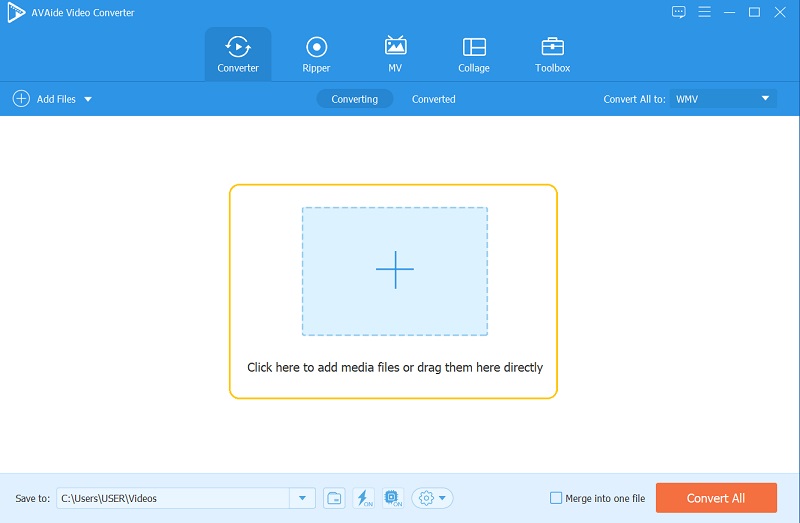
ขั้นตอนที่ 2เริ่มการปรับขนาด
หากต้องการเริ่มวิธีการครอบตัด ให้กด ดาว ไอคอนในแต่ละไฟล์ จากนั้นในหน้าต่างถัดไป ไปที่ ครอบตัดและปรับขนาดวิดีโอโดยไปที่ พื้นที่เพาะปลูก, อัตราส่วนภาพ, และ โหมดซูม. นอกจากนี้ คุณสามารถครอบตัดโดยจับแฮนด์บาร์สีเหลืองได้อย่างอิสระ จากนั้นเพิ่มการเปลี่ยนแปลงโดยคลิกที่ ตกลง ปุ่ม.
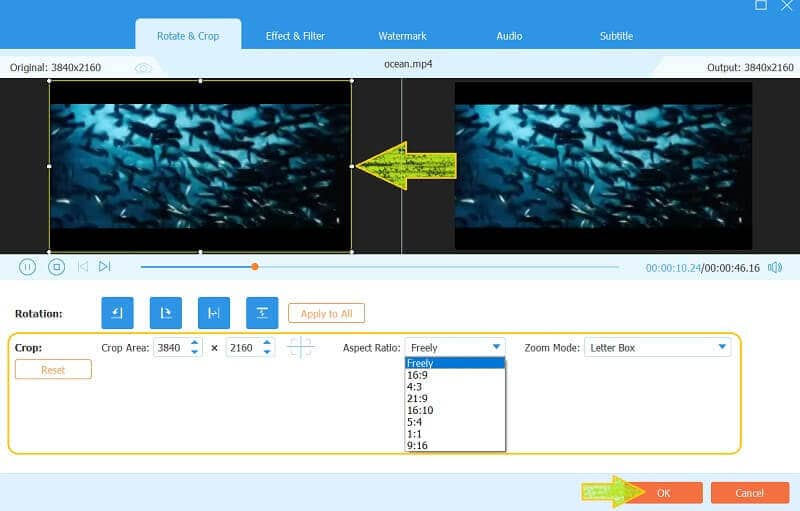
ขั้นตอนที่ 3ปรับแต่งลายน้ำ
หลังจากการครอบตัด วิดีโอของคุณจะไม่มีลายน้ำโดยอัตโนมัติ ดังนั้น หากคุณต้องการปรับแต่งเล็กน้อยเพื่อปรับแต่ง คุณก็สามารถทำได้ เพียงแค่ไปที่ ลายน้ำ ส่วนแล้วเปลี่ยนวิดีโอครอบตัด ไม่มีลายน้ำ และสลับ ข้อความ หรือ ภาพ และสร้างลายน้ำตามที่คุณต้องการได้อย่างอิสระ จากนั้นคลิก ตกลง เพื่อเพิ่มการเปลี่ยนแปลง
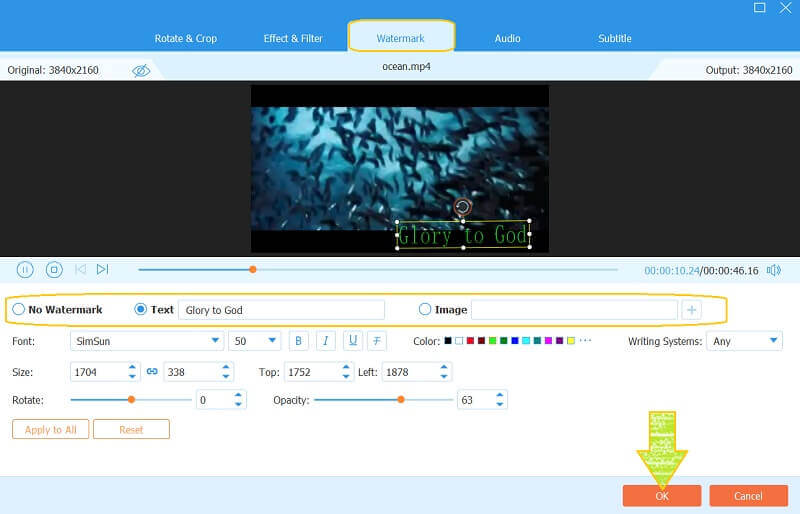
ขั้นตอนที่ 4ใช้การเปลี่ยนแปลง
หากต้องการใช้การเปลี่ยนแปลง ให้คลิกที่ แปลงทั้งหมด ปุ่ม. อย่างไรก็ตาม อย่าลืมตรวจสอบรูปแบบของผลลัพธ์เสมอ หากคุณต้องการเปลี่ยนหรือคงรูปแบบเดิม ให้กด แปลงทั้งหมดเป็น และเลือกรูปแบบที่คุณต้องการ
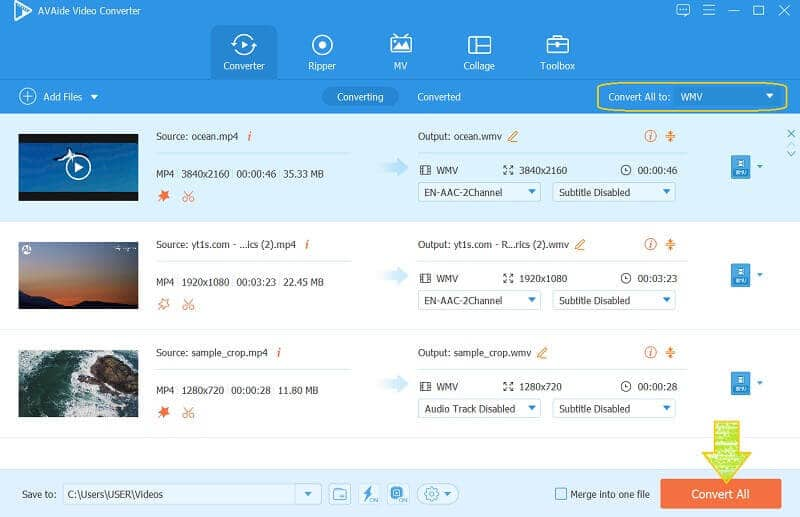
ส่วนที่ 2 วิธีการครอบตัดวิดีโอด้วย VLC โดยไม่มีลายน้ำ
VLC เป็นหนึ่งในคู่หูของผู้ใช้เมื่อพูดถึงการประมวลผลวิดีโอ นอกจากนี้ ซอฟต์แวร์โอเพนซอร์ซนี้ได้พิสูจน์แล้วว่ามีประสิทธิภาพไม่เพียงแต่ในการเล่นไฟล์เท่านั้น แต่ยังรวมถึงการแก้ไขไฟล์ด้วย ซึ่งรวมถึง การครอบตัดวิดีโอโดยไม่มีลายน้ำ. อย่างไรก็ตาม วิดีโอที่ครอบตัดจะพร้อมใช้งานในเวลาที่คุณเล่นโดยใช้ VLC ในทางกลับกัน ขั้นตอนด้านล่างจะแสดงวิธีการทำอย่างตรงไปตรงมาที่สุด
ขั้นตอนที่ 1เปิด VLC และเปิดไฟล์วิดีโอที่คุณต้องการครอบตัดขณะรับชมด้วย โดยไปที่ สื่อจากนั้นคลิก เปิดไฟล์.
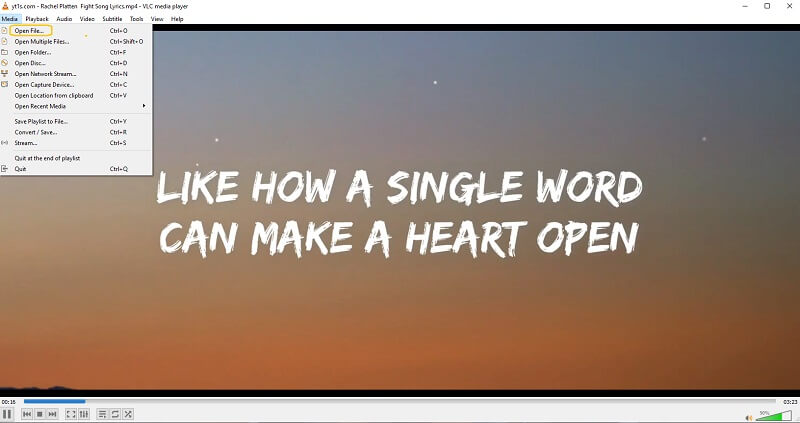
ขั้นตอนที่ 2เมื่อเล่นวิดีโอแล้ว ให้คลิกปุ่ม วีดีโอจากนั้นไปที่ ครอบตัด.
ขั้นตอนที่ 3เลือกอัตราส่วนภาพที่คุณต้องการในรายการขณะรับชม
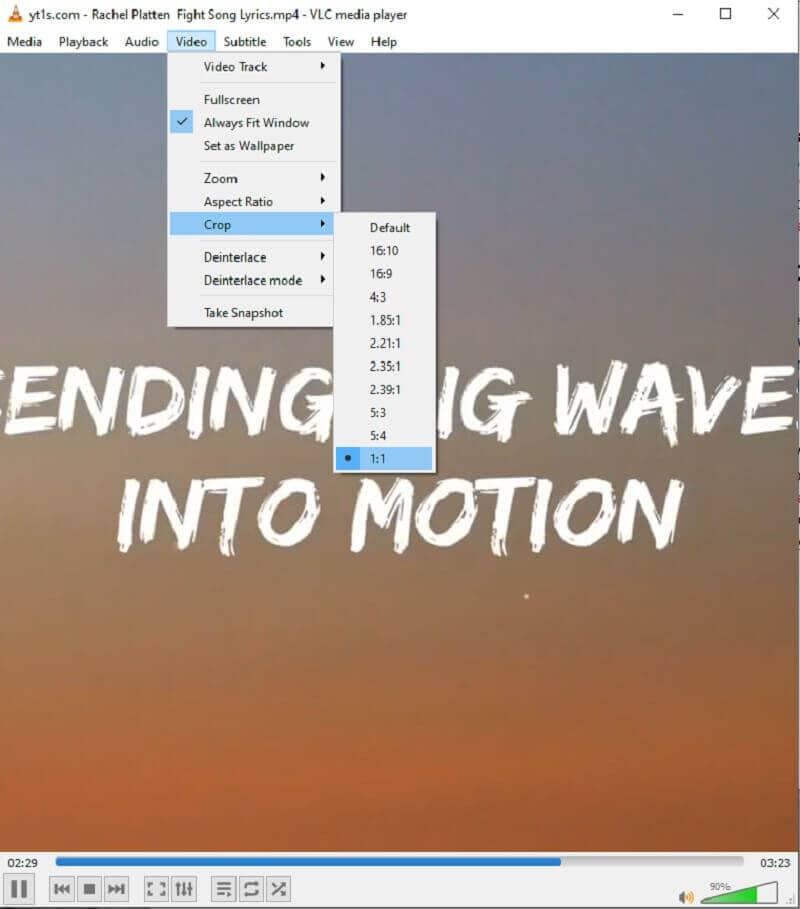
ส่วนที่ 3 วิธีการครอบตัดวิดีโอด้วยเครื่องมือออนไลน์ที่ไม่มีลายน้ำ
หากคุณต้องการครอบตัดวิดีโอออนไลน์โดยไม่มีลายน้ำ VEED.IO จะเป็นตัวเลือกที่ดี เครื่องมือออนไลน์นี้มีเครื่องมือแก้ไขที่ยอดเยี่ยมมากมายที่คุณสามารถใช้ได้ฟรีอย่างแน่นอน อย่างไรก็ตาม เพื่อให้คุณเพลิดเพลินกับมันมากขึ้น รวมถึงความสามารถในการผลิตผลงานที่ไม่มีลายน้ำ คุณต้องซื้อเวอร์ชันที่ต้องชำระเงิน หากเป็นกรณีนี้ คุณจะได้รับวิดีโอที่ครอบตัดแบบไม่ใส่ลายน้ำได้สำเร็จทางออนไลน์โดยทำตามขั้นตอนด้านล่าง
ขั้นตอนที่ 1เยี่ยมชมเว็บไซต์และไปที่เครื่องมือครอบตัด จากนั้นเริ่มงานโดยคลิกที่ เลือกวิดีโอจากนั้นเลือกจากตัวเลือกที่กำหนดเพื่อเรียกดูและนำเข้าวิดีโอของคุณเพื่อครอบตัดออนไลน์โดยไม่มีลายน้ำ
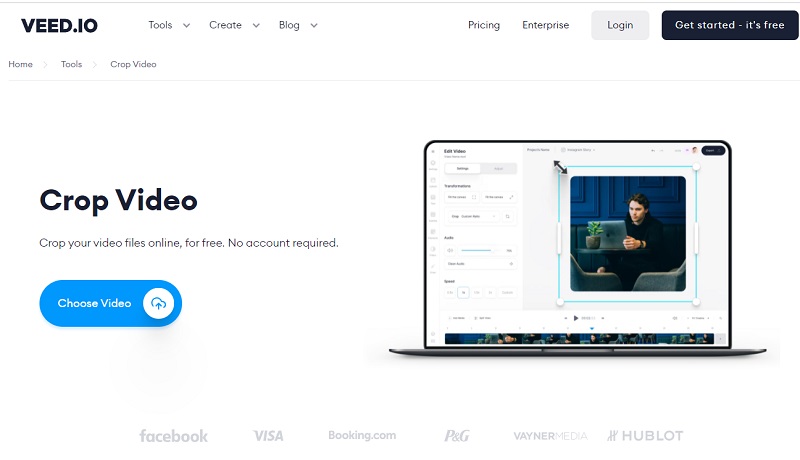
ขั้นตอนที่ 2ในหน้าต่างใหม่ ไปและกด การตั้งค่า. เลือกอัตราส่วนที่คุณต้องการเมื่อคุณกด ลูกศร ปุ่มดรอปดาวน์ใต้ ขนาด.
ขั้นตอนที่ 3ตอนนี้คุณสามารถกด ส่งออก ปุ่มเพื่อบันทึกวิดีโอที่ครอบตัด แต่แล้วอีกครั้ง เพื่อให้ได้ผลลัพธ์ที่ไม่มีลายน้ำ ให้คลิก ลบลายน้ำ และลงทะเบียนก่อนรับไฟล์
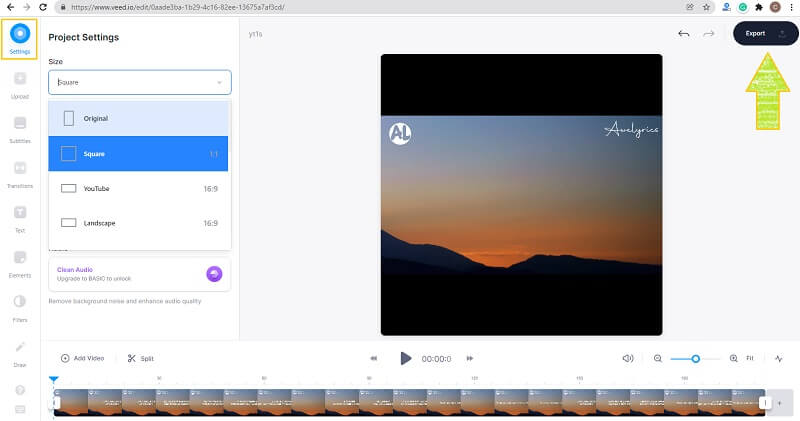
ส่วนที่ 4 คำถามที่พบบ่อยเกี่ยวกับการครอบตัดวิดีโอที่มีลายน้ำ
ขนาดไฟล์ของฉันจะเล็กลงหลังจากการครอบตัดหรือไม่
ใช่. เมื่อครอบตัดวิดีโอ นอกจากจะมีภาพที่เล็กกว่าบนหน้าจอแล้ว ขนาดไฟล์ก็จะเล็กลงด้วย นี่เป็นเพราะการลบบางส่วนของวิดีโอที่ให้ขนาดจำนวนมากเช่นกัน
แอพมือถือที่ดีที่สุดในการครอบตัดวิดีโอโดยไม่มีลายน้ำคืออะไร?
อุปกรณ์พกพาเกือบทั้งหมดในปัจจุบันมีตัวครอบตัดวิดีโอในตัว ดังนั้น หากคุณกำลังมองหาแอป ลองใช้ YouCut Video Editor & Maker
ฉันสามารถแชร์ไฟล์วิดีโอที่ฉันครอบตัดโดยใช้ VLC ทางออนไลน์ได้หรือไม่
ใช่. VLC สามารถสตรีมวิดีโอของคุณออนไลน์ อย่างไรก็ตาม กระบวนการนี้ไม่ง่ายขนาดนั้น ไม่เหมือนเมื่อคุณแชร์ไฟล์วิดีโอของคุณโดยใช้ปุ่ม AVide Video Converter. เพียงคลิกเมาส์ไม่กี่ครั้ง คุณก็จะสามารถแชร์วิดีโอที่ครอบตัดใหม่ที่สวยงามไปยังเครือข่ายโซเชียลมีเดียที่คุณชื่นชอบ
สรุป บทความนี้ให้สิ่งที่ดีที่สุดสำหรับงานของคุณ คุณสามารถลอง ปรับขนาดวิดีโอโดยไม่มีลายน้ำ. ดังนั้น เราขอแนะนำให้คุณใช้ AVide Video Converter และสัมผัสประสบการณ์การใส่ลายน้ำของคุณเองลงในไฟล์วิดีโอของคุณ คลิกเพื่อดูวิธีการ ครอบตัดวิดีโอใน Premiere.
กล่องเครื่องมือวิดีโอที่สมบูรณ์ของคุณที่รองรับรูปแบบ 350+ สำหรับการแปลงในคุณภาพที่ไม่สูญเสีย
ครอบตัดและปรับขนาดวิดีโอ
- ตัวปรับขนาด GIF 8 อันดับแรกสำหรับ Windows และ Mac
- วิธีปรับขนาดหรือครอบตัดวิดีโอสำหรับ Instagram
- มีความรู้เกี่ยวกับวิธีการเปลี่ยนอัตราส่วนภาพของวิดีโอ
- วิธีครอบตัดและปรับขนาดวิดีโอบน Android
- วิธีครอบตัดวิดีโอใน Premiere Pro
- วิธีการครอบตัดวิดีโอบน iMovie
- วิธีครอบตัดวิดีโอบน Mac
- วิธีการครอบตัดวิดีโอใน QuickTime
- ตัวแปลงอัตราส่วนภาพที่น่าทึ่ง 5 อันดับแรกเพื่อครอบตัดวิดีโอของคุณอย่างมาก
- วิธีเปลี่ยนอัตราส่วนภาพใน Windows Movie Maker
- วิธีปรับขนาดวิดีโอใน Photoshop
- วิธีครอบตัดวิดีโอ MP4 อย่างยอดเยี่ยม
- วิธีใช้ Ffmpeg เพื่อปรับขนาดวิดีโอของคุณ
- วิธีการครอบตัดวิดีโอโดยไม่มีลายน้ำ
- วิธีการครอบตัดวิดีโอบน Windows
- วิธีการครอบตัดวิดีโอใน Windows Meida Player
- วิธีครอบตัดวิดีโอเป็นสี่เหลี่ยม
- วิธีการครอบตัดวิดีโอใน After Effects
- วิธีการครอบตัดวิดีโอใน DaVinci Resolve
- วิธีการครอบตัดวิดีโอใน OpenShot
- วิธีการครอบตัดวิดีโอโดยใช้ Kapwing
- วิธีการครอบตัดวิดีโอ Snapchat
- วิธีใช้วิดีโอครอบตัด VLC
- วิธีการครอบตัดวิดีโอ Camtasia
- วิธีใช้วิดีโอครอบตัด OBS
- วิธีใช้ Ezgif ปรับขนาดวิดีโอ
- วิธีเปลี่ยนอัตราส่วนภาพใน Final Cut Pro



 ดาวน์โหลดอย่างปลอดภัย
ดาวน์โหลดอย่างปลอดภัย


